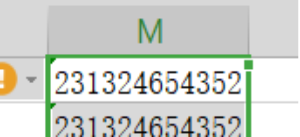VLOOKUP函数具体操作及注意事项
**
VLOOKUP函数教程
**
在Excel中对于单个数据可以直接运用快捷键Ctrl+F即可找到我们所需的数据。
当我们想要查找的数据量较大时单个查找费时费力,此时可以利用Excel中函数VLOOKUP进行大规模数据查询并且匹配。
下面是关于Vlookup函数基本操作及注意事项说明:
一、基本操作:
语法规则
该函数的语法规则如下:
=VLOOKUP(lookup_value,table_array,col_index_num,range_lookup)
参数说明

①Lookup_value(查找值)为需要在数据表(查询表)第一列中进行查找的数值。Lookup_value 可以为数值、引用或文本字符串。当vlookup函数第一参数省略查找值时,表示用0查找。
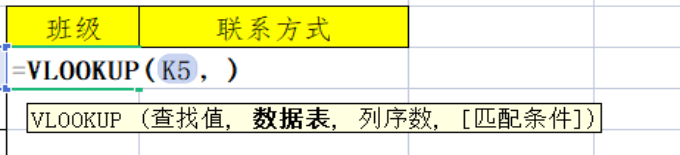
②Table_array(数据表)为需要在其中查找数据的数据表。使用对区域或区域名称的引用。
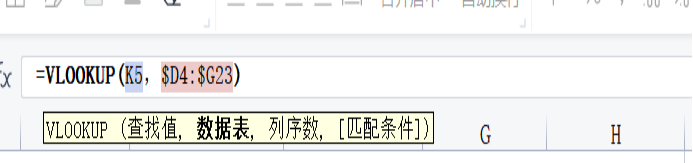
注:
①数据表也可以按列选择,如下图所示表示选择第H列至第M列的数据作为数据表
;若有问题则执行②。
②将数据表绝对引用(表格行/列前+),在F7和I11中间分别加入两个“”符号,如下图所示,这样在下拉的时候数据表就不会跟着变动

③col_index_num(列序数)为table_array 中查找数据的数据列序号。
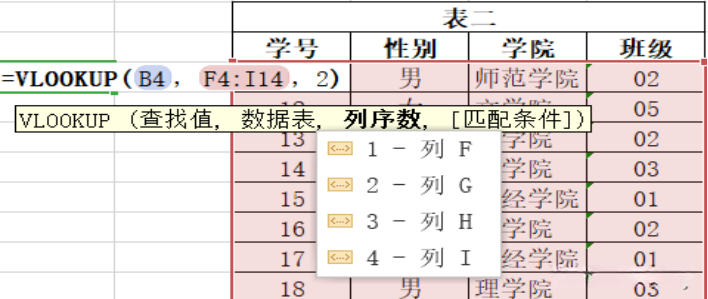
④Range_lookup[匹配条件]为一逻辑值,指明函数 VLOOKUP 查找时是精确匹配,还是近似匹配。若range_lookup 省略,则默认为模糊匹配。range_lookup 最好是明确指定,默认是模糊匹配!
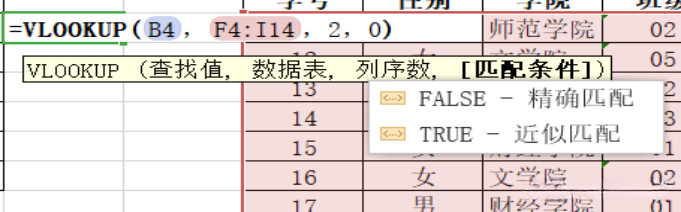
注:其中0(False)代表准确匹配,一般都是填0
1(True)代表模糊匹配(例如你要找的人学号是1234,然后可能会匹配到学号为134的数据)
输入回车即可得到匹配到的数据,接着将鼠标放到该单元格的右下角直至鼠标变为黑色十字,然后下拉或是双击即可得到一列的匹配数据。
二、注意事项
1.基本内容注意事项:
Lookup_value是一个很重要的参数,它可以是数值、文字字符串、或参照地址。我们常常用的是参照地址。用这个参数时,有三点要特别提醒:
A)参照地址的单元格格式类别与去搜寻的单元格格式的类别要一致,否则的话有时明明看到有资料,就是抓不过来。特别是参照地址的值是数字时,最为明显,若搜寻的单元格格式类别为文本格式,虽然看起来都是123,但是就是抓不出东西来的。
而且格式类别在未输入数据时就要先确定好,如果数据都输入进去了,发现格式不符,已为时已晚,若还想去抓,则需重新输入。
B)在使用参照地址时,有时需要将lookup_value的值固定在一个格子内,而又要使用下拉方式(或复制)将函数添加到新的单元格中去,这里就要用到 ‘’‘’这个符号了,这是一个起固定作用的符号,比如说我始终想以D5格式来抓数据,则可以把D5弄成这样:D5,则不论你如何拉、复制,函数始终都会以D5的值来抓数据。
C) 用“&" 连接若干个单元格的内容作为查找的参数。在查找的数据有类似的情况下可以做到事半功倍。
2.注意点:
①查找的对象要放在两个表的第1列;
②所导入的数据列在两个表的属性格式相同,不然导入不成功,解决方法;右键选择设置单元格格式即可;
③在输入长数字,例如身份证号时,设置单元格格式中数字设置应选择文本项;
④最终结果,复制–选择性粘贴–数值;为方便后续使用。
3.查找出现错误值的问题
①、出现错误值不想输出为#N/A时,如何设置为空白
函数总会传回一个这样的错误值#N/A,这错误值其实也很有用的。
例如,如果我们想这样来作处理:如果找到的话,就传回相应的值,如果找不到的话,就自动设定它的值等于0,则函数可以写成这样:
=if(iserror(vlookup(1,2,3,0)),0,vlookup(1,2,3,0))
在Excel 2007以上版本中,以上公式等价于
=IFERROR(vlookup(1,2,3,0),0)
意思是:如果VLOOKUP函数返回的值是个错误值的话(找不到数据),就等于0,否则,就等于VLOOKUP函数返回的值(即找到的相应的值)。
4.查找时出现错误值的几个原因
A、实在是没有所要查找到的值
B、查找的字符串或被查找的字符中含有空格或看不见的空字符,验证方法是用=号对比一下,如果结果是FALSE,就表示两个单元格看上去相同,其实结果不同。
C、参数设置错误。VLOOKUP的最后一个参数没有设置成1或者是没有设置掉。第二个参数数据源区域,查找的值不是区域的第一列,或者需要反回的字段不在区域里,参数设置在入门讲里已注明,请参阅。
D、数值格式不同,如果查找值是文本,被查找的是数字类型,就会查找不到。解决方法是把查找的转换成文本或数值,转换方法如下:
文本转换成数值:*1或–或/1
数值转抱成文本:&""
**
查找值为多元素时,查找方式提示:
**
①若文本的格式出现问题,如下图,可以先尝试直接右击选择单元格格式,改为文本,若改不了则需要一下操作。
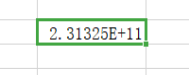
选定该列,然后点击【数据】功能下的【分列】
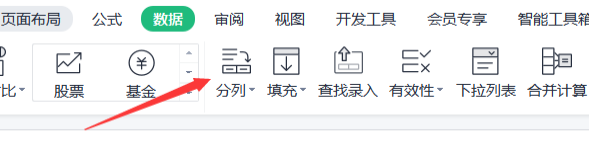
点击多个下一步到下图界面时选择文本
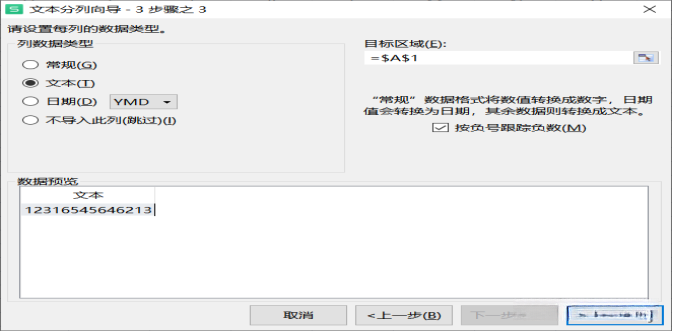
ok,这样就可以了